Trong hệ sinh thái Apple, một trong những tính năng iPhone được đánh giá là thiết yếu và mang tính bảo vệ cao nhất chính là tính năng Tìm iPhone (Find My iPhone). Đây không chỉ đơn thuần là công cụ xác định vị trí thiết bị mà còn là “lá chắn” bảo vệ dữ liệu cá nhân trong trường hợp thiết bị bị thất lạc hoặc đánh cắp.
Vậy tính năng Tìm iPhone là gì, cách kích hoạt, sử dụng và tận dụng hiệu quả ra sao? Hãy cùng khám phá chi tiết trong bài viết này.
Tính năng Tìm iPhone là gì?
“Tìm iPhone” (Find My iPhone) là một tính năng được tích hợp sẵn trong dịch vụ iCloud của Apple, cho phép người dùng xác định vị trí của thiết bị iOS (iPhone, iPad), máy Mac, Apple Watch, hoặc AirPods khi thiết bị bị mất hoặc thất lạc. Ngoài việc định vị, tính năng này còn hỗ trợ khóa từ xa, phát âm thanh cảnh báo, hiển thị thông điệp cho người nhặt được và thậm chí là xóa toàn bộ dữ liệu từ xa nếu cần thiết.
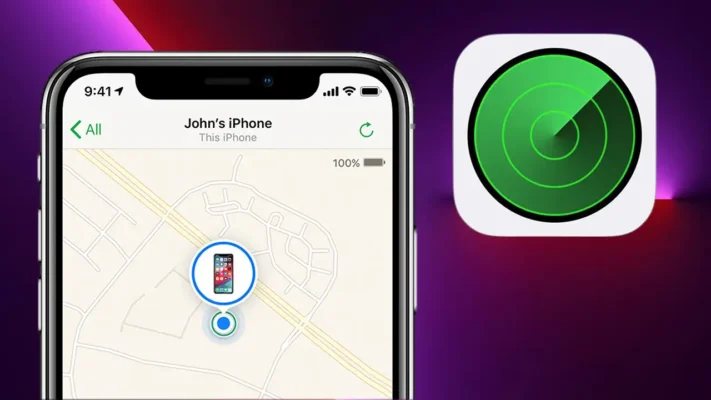
Lợi ích nổi bật của tính năng Tìm iPhone
1. Định vị chính xác thiết bị thất lạc
Ngay khi thiết bị bị mất, bạn có thể truy cập vào iCloud.com hoặc ứng dụng Find My để xem vị trí hiện tại hoặc vị trí gần nhất mà iPhone được kết nối với mạng.
2. Bảo vệ dữ liệu cá nhân
Bạn có thể khóa thiết bị từ xa bằng mật khẩu và hiển thị thông điệp như “Thiết bị đã mất, vui lòng gọi…” để người nhặt được biết cách liên lạc với bạn.
3. Xóa dữ liệu từ xa
Trong trường hợp không thể lấy lại thiết bị, tính năng này cho phép bạn xóa toàn bộ dữ liệu từ xa, đảm bảo thông tin cá nhân không rơi vào tay người lạ.
4. Tích hợp toàn bộ hệ sinh thái Apple
Tính năng “Tìm” (Find My) không chỉ hỗ trợ iPhone mà còn hoạt động với iPad, MacBook, Apple Watch, AirPods, giúp bạn quản lý tất cả thiết bị một cách tập trung và hiệu quả.
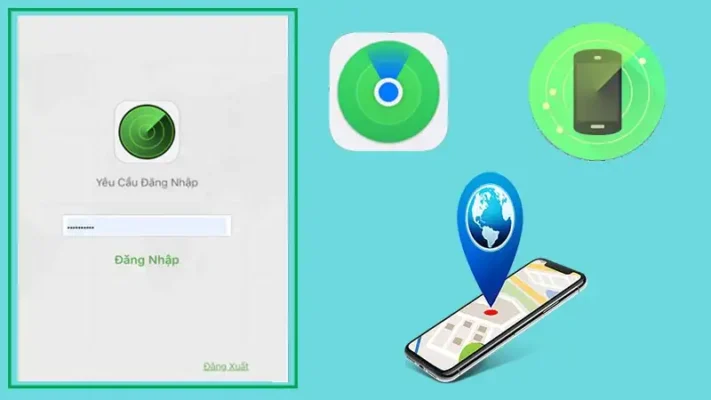
Cách bật tính năng Tìm iPhone trên thiết bị của bạn
Để sử dụng hiệu quả tính năng “Tìm iPhone”, bạn cần đảm bảo thiết bị đã được đăng nhập iCloud và kích hoạt Find My:
Bước 1: Mở Cài đặt (Settings)
Trên iPhone, vào Cài đặt > [Tên tài khoản iCloud của bạn].
Bước 2: Chọn “Tìm” (Find My)
Nhấn vào Tìm > Tìm iPhone.
Bước 3: Bật tất cả các lựa chọn
-
Tìm iPhone: Bật để cho phép xác định vị trí.
-
Tìm offline: Cho phép định vị kể cả khi iPhone không kết nối mạng.
-
Gửi vị trí sau cùng: Tự động gửi vị trí trước khi thiết bị hết pin.
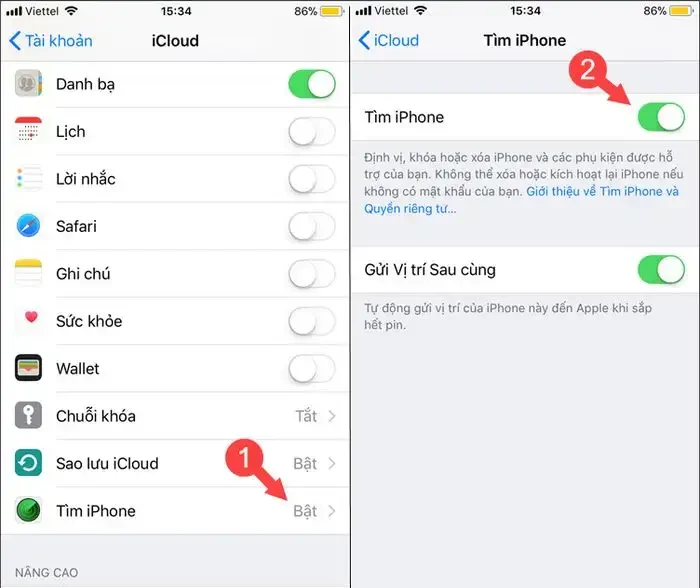
Hướng dẫn sử dụng tính năng Tìm iPhone khi bị mất máy
Trong trường hợp iPhone của bạn bị mất, hãy làm theo các bước sau để tìm và bảo vệ thiết bị:
1. Truy cập iCloud.com
Dùng bất kỳ trình duyệt nào để vào https://www.icloud.com, đăng nhập bằng tài khoản Apple ID.
2. Chọn “Tìm iPhone”
Sau khi đăng nhập, chọn mục Tìm iPhone từ giao diện chính.
3. Chọn thiết bị muốn tìm
Danh sách các thiết bị đang liên kết với tài khoản iCloud sẽ hiện ra. Chọn thiết bị cần tìm.
4. Các tùy chọn hỗ trợ:
-
Phát âm thanh (Play Sound): Giúp bạn tìm thiết bị khi bị rơi đâu đó gần.
-
Chế độ mất (Lost Mode): Khóa thiết bị, hiển thị thông điệp và số điện thoại.
-
Xóa iPhone (Erase iPhone): Xóa dữ liệu từ xa nếu không thể tìm lại thiết bị.
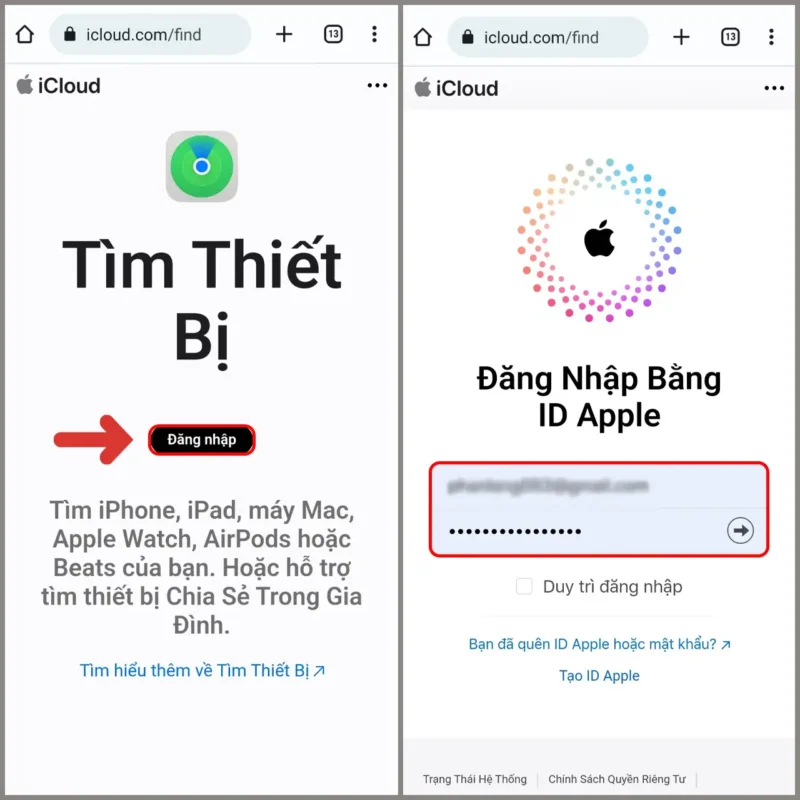
Lưu ý khi sử dụng tính năng Tìm iPhone
-
Tính năng “Tìm iPhone” cần được bật trước khi thiết bị bị mất. Nếu chưa kích hoạt trước đó, bạn sẽ không thể định vị thiết bị sau khi mất.
-
Đảm bảo thiết bị đã kết nối mạng (Wi-Fi hoặc 4G/5G) để định vị chính xác.
-
Nếu sử dụng iOS 15 trở lên, thiết bị có thể vẫn gửi vị trí kể cả khi tắt nguồn, giúp tăng cơ hội tìm lại máy.
Khi nào nên sử dụng tính năng “Xóa iPhone”?
Khi bạn đã chắc chắn rằng không thể tìm lại iPhone (bị đánh cắp, mất ở nơi công cộng không thể tiếp cận), hãy sử dụng tùy chọn Erase iPhone để xóa toàn bộ dữ liệu. Tuy nhiên, hãy nhớ:
-
Sau khi xóa, thiết bị vẫn bị khóa bằng iCloud, người khác không thể sử dụng hoặc cài lại thiết bị nếu không có tài khoản Apple ID.
-
Đây là bước cuối cùng khi bạn đã bất lực trong việc lấy lại iPhone, bởi sau khi xóa, bạn sẽ không thể định vị nữa.
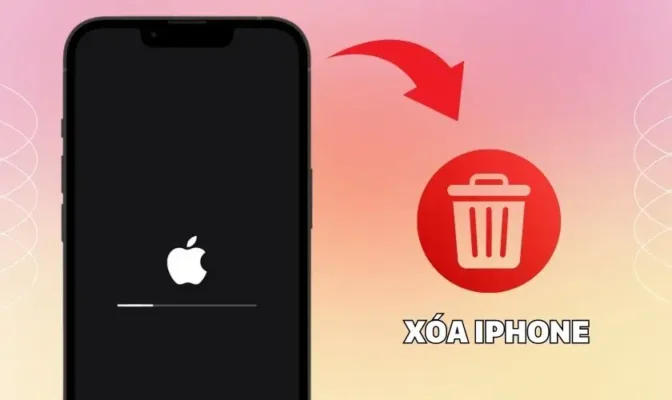
Kết luận
Trong vô vàn tính năng iPhone, “Tìm iPhone” được xem là một trợ thủ đắc lực cho sự an toàn và bảo mật. Tính năng này không chỉ giúp bạn tìm lại thiết bị khi bị thất lạc, mà còn ngăn chặn kẻ xấu xâm nhập vào dữ liệu cá nhân. Việc kích hoạt và sử dụng “Tìm iPhone” là bước không thể thiếu khi bạn đang sở hữu một thiết bị Apple.
Hãy kích hoạt tính năng “Tìm iPhone” ngay hôm nay, như một hành động đơn giản nhưng mang lại sự an tâm lâu dài cho bạn trong thế giới số đầy rủi ro hiện nay.
——————————————————
👉 Liên hệ ngay để được tư vấn MIỄN PHÍ:
📞 Hotline: 0763.74.7777
🌐 Website: antinphat.net.vn
📍 Fanpage: An Tín Phát iCloud
Cầm iPhone Quận 1, Vay iPhone Quận 1, Cầm iCloud Quận 1, Vay iCloud Quận 1, Cầm đồ Quận 1, Vay tiền nhanh Quận 1, Cầm iPhone Quận 3, Vay iPhone Quận 3, Cầm iCloud Quận 3, Vay iCloud Quận 3, Cầm đồ Quận 3, Vay tiền nhanh Quận 3, Cầm iPhone Quận 5, Vay iPhone Quận 5, Cầm iCloud Quận 5, Vay iCloud Quận 5, Cầm đồ Quận 5, Vay tiền nhanh Quận 5, Cầm iPhone Quận 7, Vay iPhone Quận 7, Cầm iCloud Quận 7, Vay iCloud Quận 7, Cầm đồ Quận 7, Vay tiền nhanh Quận 7, Cầm iPhone Quận 10, Vay iPhone Quận 10, Cầm iCloud Quận 10, Vay iCloud Quận 10, Cầm đồ Quận 10, Vay tiền nhanh Quận 10, Cầm iPhone Quận Gò Vấp, Vay iPhone Quận Gò Vấp, Cầm iCloud Quận Gò Vấp, Vay iCloud Quận Gò Vấp, Cầm đồ Quận Gò Vấp, Vay tiền nhanh Quận Gò Vấp, Cầm iPhone Quận Bình Thạnh, Vay iPhone Quận Bình Thạnh, Cầm iCloud Quận Bình Thạnh, Vay iCloud Quận Bình Thạnh, Cầm đồ Quận Bình Thạnh, Vay tiền nhanh Quận Bình Thạnh, Cầm iPhone Quận Tân Phú, Vay iPhone Quận Tân Phú, Cầm iCloud Quận Tân Phú, Vay iCloud Quận Tân Phú, Cầm đồ Quận Tân Phú, Vay tiền nhanh Quận Tân Phú, Cầm iPhone Quận Tân Bình, Vay iPhone Quận Tân Bình, Cầm iCloud Quận Tân Bình, Vay iCloud Quận Tân Bình, Cầm đồ Quận Tân Bình, Vay tiền nhanh Quận Tân Bình, Cầm iPhone Quận Phú Nhuận, Vay iPhone Quận Phú Nhuận, Cầm iCloud Quận Phú Nhuận, Vay iCloud Quận Phú Nhuận, Cầm đồ Quận Phú Nhuận, Vay tiền nhanh Quận Phú Nhuận, Cầm iPhone Quận 12, Vay iPhone Quận 12, Cầm iCloud Quận 12, Vay iCloud Quận 12, Cầm đồ Quận 12, Vay tiền nhanh Quận 12, Cầm iPhone Thành phố Thủ Đức, Vay iPhone Thành phố Thủ Đức






